目录
- 概观
- 创建一个活动
- 广告系列标题
- 目标列表
- 模板
- 跟踪链接
- 营销
- 发送电子邮件和摘要
- 广告系列状态和响应跟踪
- 广告系列投资回报跟踪
- Web to Person Form
概观
SuiteCRM中的 “广告系列”模块可以为您的组织提供非常强大的营销和广告工具,允许您为潜在客户或现有客户创建和跟踪基于电子邮件和非电子邮件(例如电话销售或广播)的营销活动。
通过Campaign模块中内置的跟踪工具,您可以实时监控从广告系列收到的响应,从而可以查看投资回报率(ROI)和许多其他有用的指标。这反过来可以帮助您有效地规划您的战略营销和广告活动,方法是可视化哪些广告系列有效,哪些广告无效。
- 要查看创建市场活动时可用的完整字段列表,请参阅市场活动字段列表。
您需要配置出站和退回处理邮件帐户才能发送基于电子邮件的广告系列。有关如何执行此操作的信息,请参阅电子邮件设置
使用预定作业发送Campaign邮件。您需要确保您的调度程序配置为执行此操作。
创建一个活动
在“ 广告系列”模块中,从侧栏或模块下拉菜单中选择“ 创建广告系列 ”以启动“ 广告系列向导”。
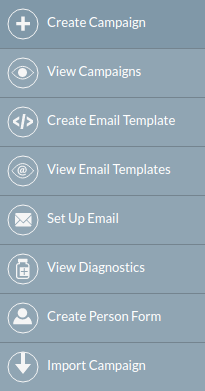
选择您要创建的广告系列:简报,电子邮件,调查(SuiteCRM 7.10起)或非电子邮件广告系列。基于非电子邮件的广告系列可让您记录使用SuiteCRM运行的所有广告系列(例如电话销售或基于广播的广告系列)。
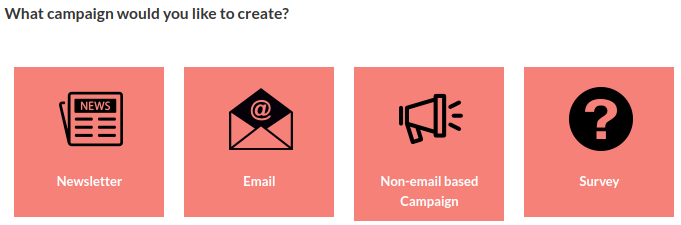
请注意,对于调查广告系列,您首先需要创建要附加到广告系列的调查。
广告系列标题

Campaign Wizard的第一页是Campaign Header页面。
在此处输入广告系列的名称并设置状态(Planning,Active,Inactive,Complete)。
添加可选说明。
默认情况下,广告系列将分配给当前登录的用户。如果需要,请在此处更改。
调查活动(SuiteCRM 7.10起)

对于调查广告系列,您还需要将广告系列与现有调查相关联。有关创建调查的信息,请参阅调查。
非电子邮件广告系列
对于非基于电子邮件的广告系列,您可以选择广告系列的类型。

广告系列预算
向下滚动以完成广告系列的可选预算详细信息。这些数字用于ROI计算。
对于非基于电子邮件的广告系列,此部分在下一页上。

单击屏幕顶部的“ 下一步 ”继续。
目标列表
下一步是指定目标列表。将列出任何现有目标列表,供您在“ 添加现有目标列表”下选择。
单击目标列表名称以将其添加到活动。添加到广告系列的目标列表将显示在右侧面板中。
要删除目标列表,请单击rem
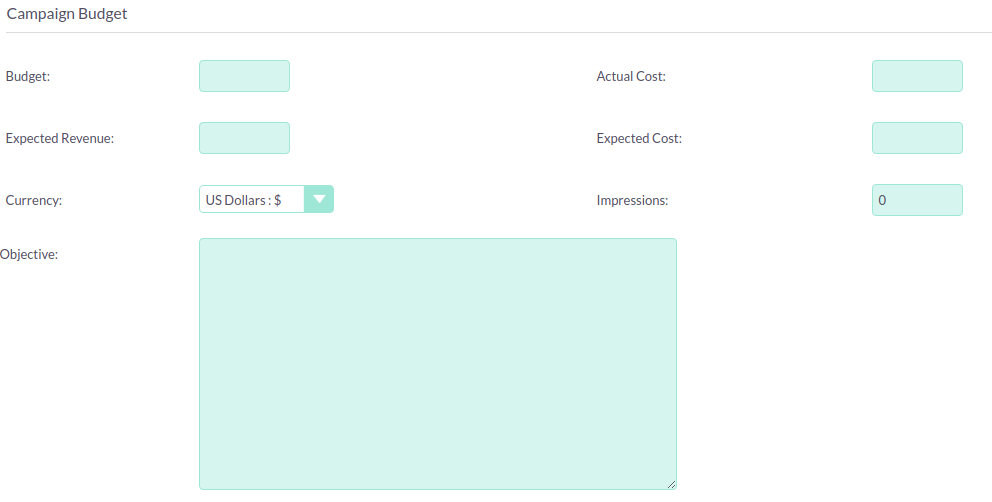
创建目标列表
如果您尚未创建目标列表或希望使用新列表,则可以在此处创建一个空列表,并在完成剩余的广告系列设置后填充该列表。有关列表类型及其使用方法的更多信息,请参阅目标列表。
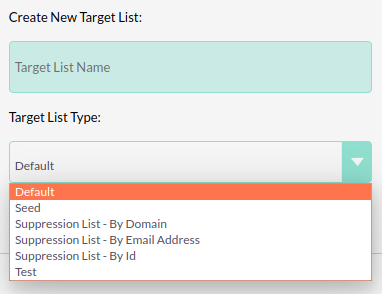
输入新列表的名称,然后从列表中选择类型。请注意,您需要在广告系列中附加至少一个“默认”类型目标列表。
单击“ 创建”
模板
模板是将发送到目标列表的消息。您可以在此处选择或编辑现有电子邮件模板或创建新模板。有关详细信息,请参阅用户指南的“电子邮件模板”部分。
可以在用户配置文件电子邮件设置中选择用于创建和编辑电子邮件模板的模板编辑器。默认设置(Mozaik)显示在以下屏幕截图中。
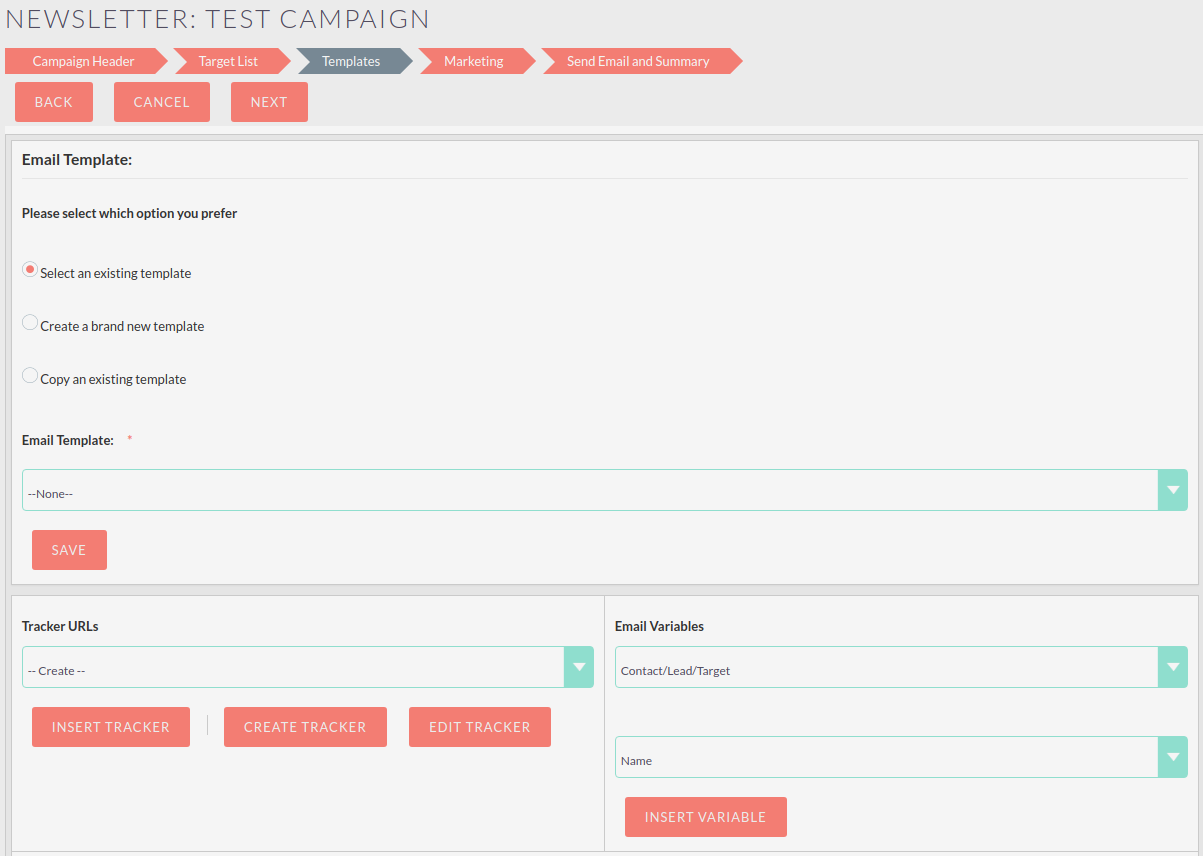
- 选择现有模板 – 您可以从现有电子邮件模板的下拉列表中进行选择
- 创建全新模板 – 从头开始创建新的电子邮件模板。
- 复制现有模板 – 允许您选择现有模板并将其用作修改的基础
页面底部的电子邮件模板编辑器显示了模板的外观。将左侧窗格中的不同布局组件拖放到右侧显示面板中,以便对其进行编辑。

单击组件将显示编辑菜单。这为您提供了许多其他选项,允许您自定义模板的布局和外观。可以选择字体类型,格式化,更改颜色,选择文本对齐,可以插入图像甚至视频。
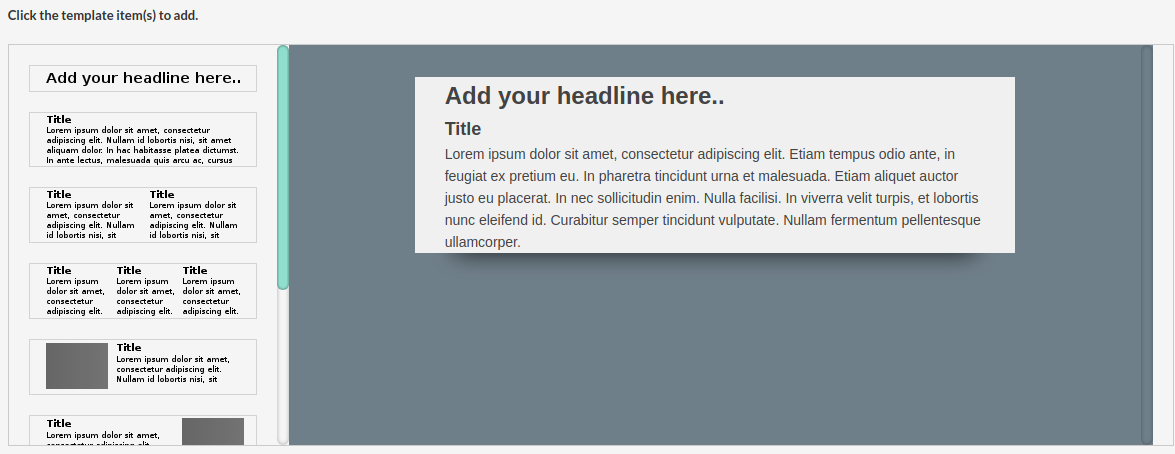
单击工具>源代码插入HTML
电子邮件变量
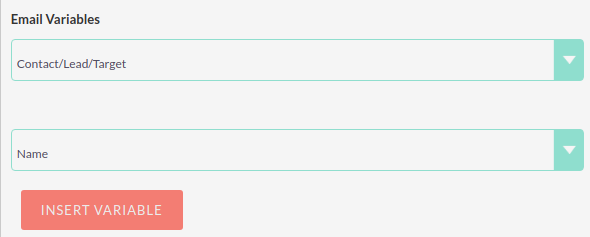
跟踪链接
例如,跟踪器URL可用于插入组织网站的链接或直接链接到您已启动的新产品。每个收件人的链接都会添加一个唯一ID,以便SuiteCRM跟踪点击次数。收集的信息可在广告系列状态页面上查看。
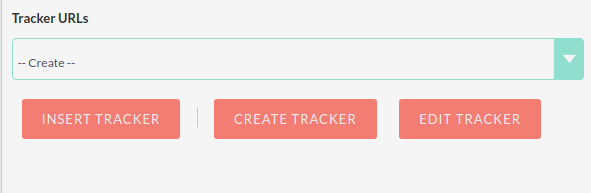
要添加自己的跟踪链接URL链接,请单击“ 创建跟踪器”
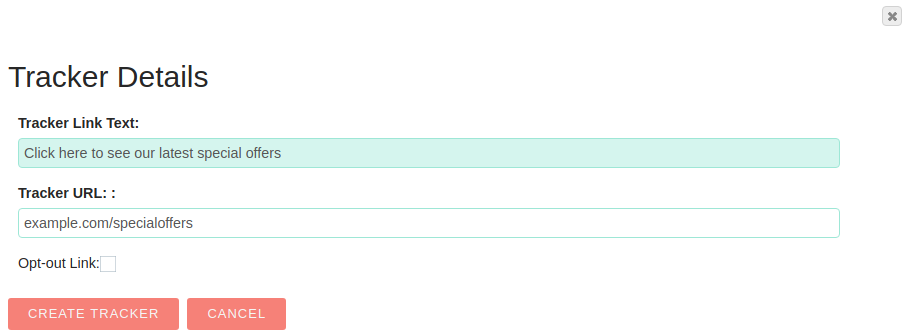
指定要显示为链接的文本和URL。
单击“ 创建跟踪器”
以与变量相同的方式将跟踪器添加到模板。在所需位置单击模板内部,然后在下拉列表中选择跟踪器,并单击INSERT TRACKER
选择跟踪器网址
“退出”链接允许收件人选择退出以后的营销电子邮件,并且默认的退出链接将自动添加到模板中。您可以通过添加自定义选择退出跟踪器将此默认值替换为您自己的选择退出链接文本。
单击“ 创建跟踪器”
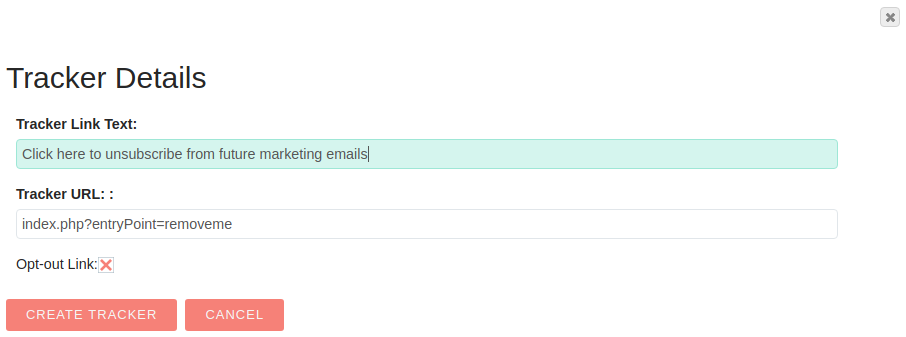
指定退出链接所需的文本。
选中Opt-Out Link框。请注意,您无法编辑TrackerURL本身,只能编辑链接文本。
将跟踪器添加到模板的方式与变量相同。在所需位置单击模板内部,然后在下拉列表中选择跟踪器,并单击INSERT TRACKER
完成电子邮件模板后,单击“ 保存”。
单击页面顶部的“ 下一步 ”继续。
营销
您可以在广告系列向导的“营销”部分指定广告系列的电子邮件设置,并设置发送电子邮件的计划。
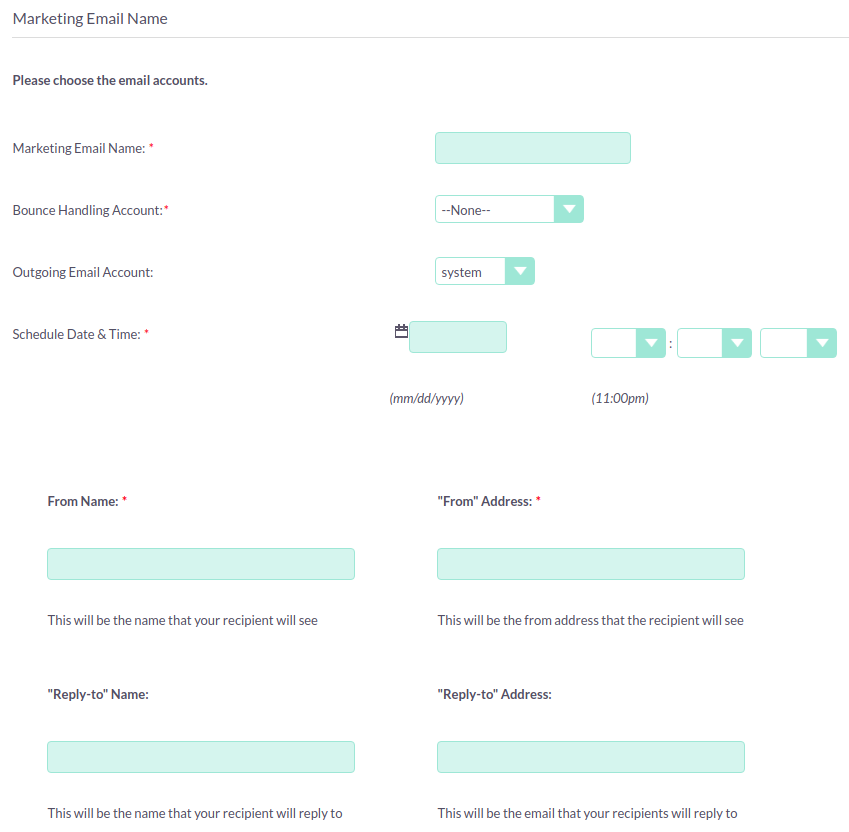
| 营销邮箱名称 | 输入此广告系列的名称。这使您可以在以后将广告系列重新发送到不同的目标列表,或者使用修改后的模板。该活动将为每个营销记录存储单独的状态详细信息,并且可以在活动状态页面上选择这些详细信息。 |
| 弹跳处理帐户 | 选择设置的帐户以处理退回的广告系列邮件。 |
| 外发电子邮件帐户 | 这将默认为系统出站邮件帐户。如果你有其他出境邮件a |
| 安排日期和时间 | 广告系列电子邮件将在指定时间排队等待发送,并在下次运行“每夜运行大量电子邮件广告系列”预定作业时发送。 |
完成详细信息后,单击屏幕顶部的“ 下一步 ”继续。
发送电子邮件和摘要
“摘要”页面包含一个清单,用于指示“活动向导”的每个部分是否已圆满完成。
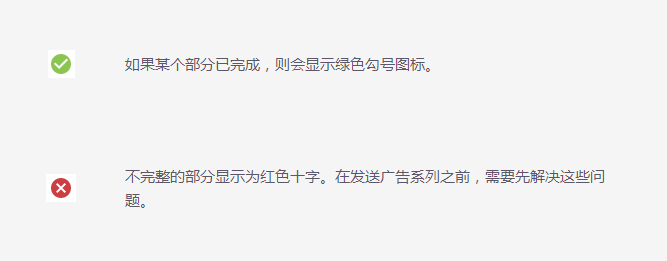
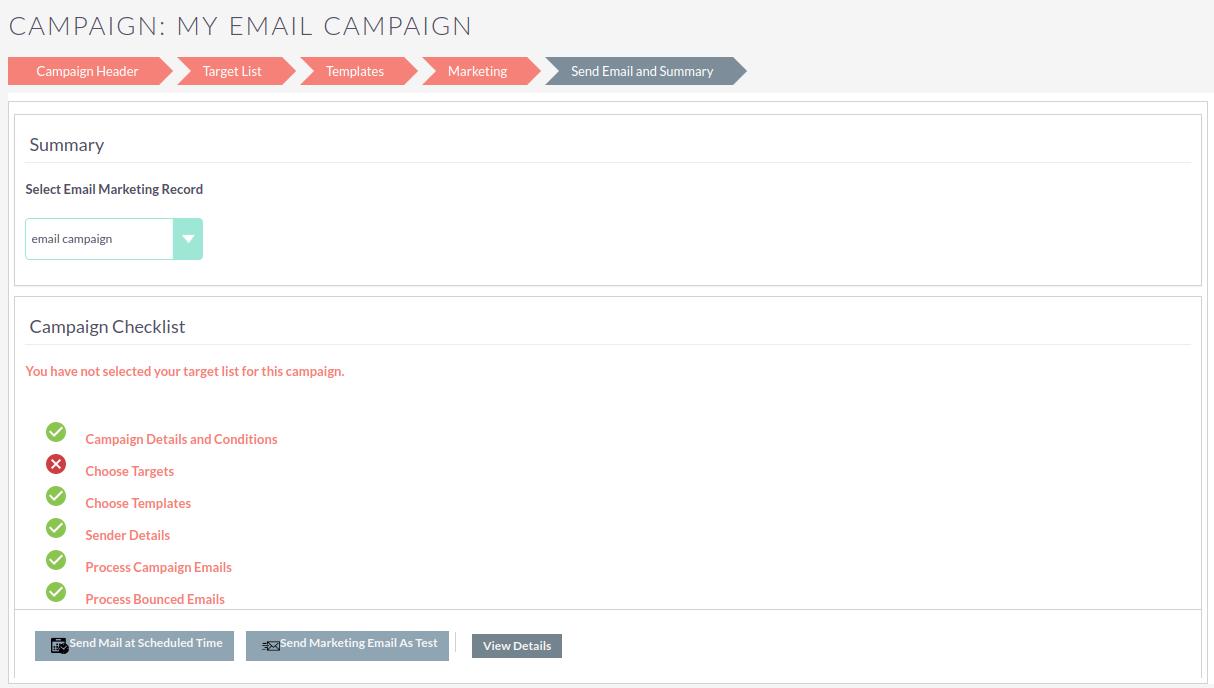
在上面的示例中,“ 选择目标”部分尚未正确完成,如红色十字图标所示。这可以通过指定具有至少一个条目的“默认”类型目标列表来解决。
单击列表中的任何不完整条目以导航到相关部分。
一旦确保所有部分都完整,您有三种选择:
- 在预定时间发送邮件 – 如果您确定广告系列的所有部分设置正确且广告系列状态设置为“ 有效”,请点击发送广告系列电子邮件。电子邮件将在预定时间排队,并在下次运行“每夜运行大量电子邮件广告系列”预定作业时发送给收件人。
- 将营销电子邮件作为测试发送 – 如果您指定了“测试”类型目标列表,则会将广告系列仅发送到测试列表中的地址。通过执行此操作,您可以将广告系列视为收件人,并在发送给真正的收件人之前仔细检查它是否应该显示。稍后可以从广告系列状态页面中删除生成的测试条目(观看次数,点击次数等)。
- 查看详细信息 – 显示您刚刚创建的广告系列的详细信息视图。
广告系列状态和响应跟踪
在广告系列的“详细信息”视图中,单击“ 查看状态”
| 或者,从“列表”视图中,单击状态图标 |
广告系列状态页面概述了广告系列详细信息以及广告系列响应的图形表示。这包括发送的消息数,退回的消息,观看次数,退出和点击次数。
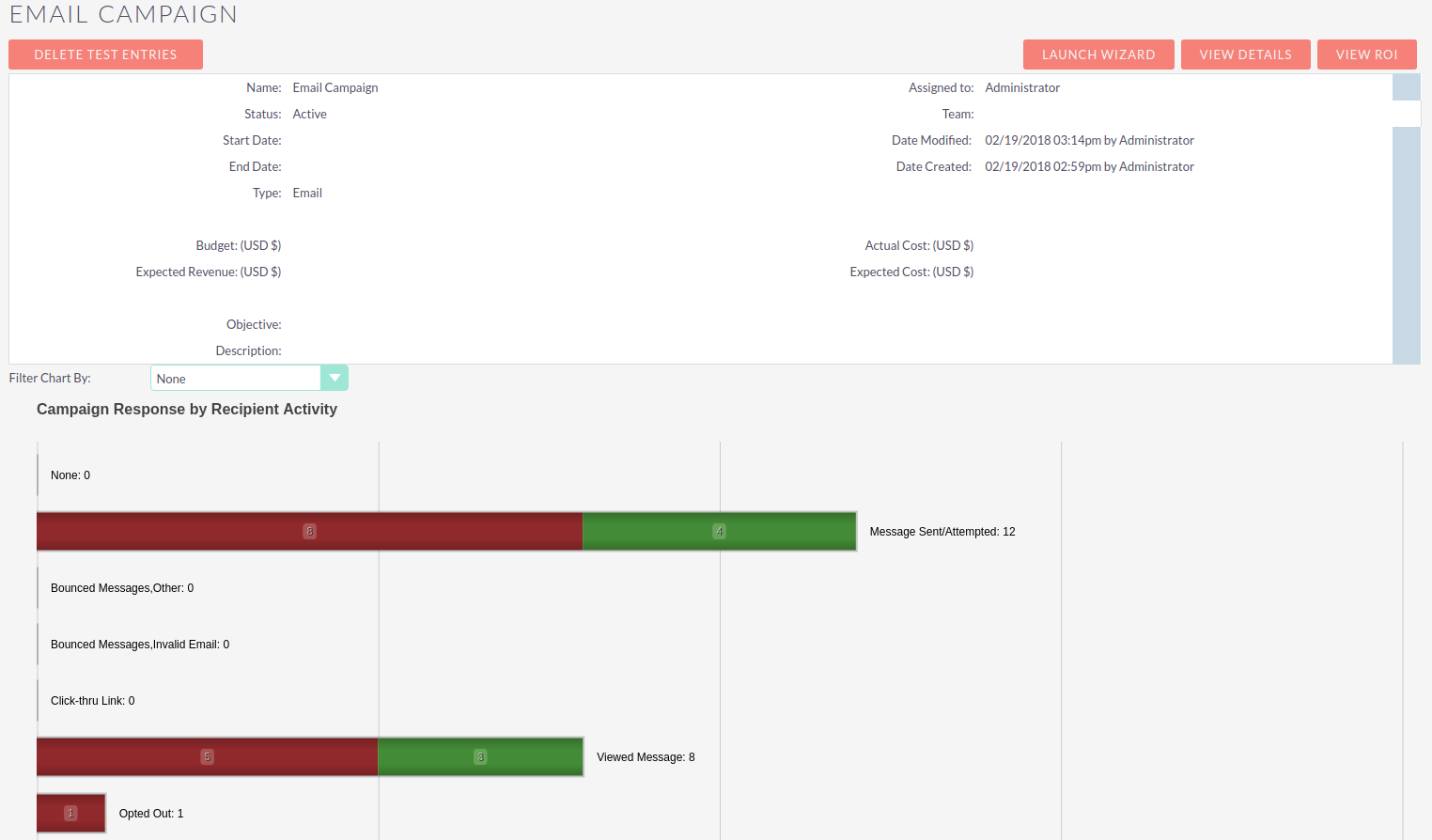
可以在图表下方的子面板中查看详细信息,其中响应在单个记录级别上详细说明。例如,您可以在此处查看谁已查看您的电子邮件或点击了链接,或者他们如何回复调查。
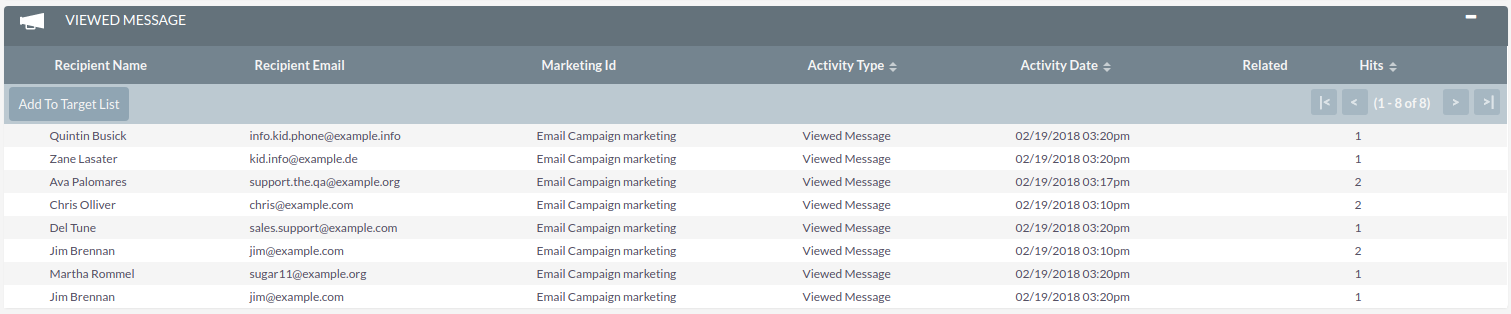
如果活动包含Web To Person表单,您将能够看到通过Leads Created子面板中的webform创建的任何潜在客户的详细信息。

通过单击“ 添加到目标列表”,可以将这些记录添加到新目标列表中。这样,您可以根据响应者创建新的,更具针对性的广告系列。
删除测试条目
单击“ 删除测试条目”以删除在测试期间使用“测试”类型目标列表生成的活动状态页面上的所有条目。
广告系列投资回报跟踪
通过点击查看投资回报率,可以从广告系列的详细信息或状态视图查看内置广告系列投资回报率跟踪
此页面以图形方式显示了广告系列的投资回报率,使您可以轻松地将广告系列上花费的资金转化为潜在业务。

通过单击“启动向导”,然后导航到“广告系列标题”选项卡,添加或编辑广告系列的预算详细信息。
Web to Person Form
在创建Person表单功能允许您创建一个基于Web的形式将营造出 leads,联系人或目标的记录SuiteCRM 从提交Web表单的信息。这些记录可以分配给特定用户并链接到广告系列,以便跟踪响应。
您需要将Web-to-Person表单与现有广告系列相关联。有关如何执行此操作的说明,请参阅“ 创建广告系列”部分。基于非电子邮件的类型广告系列适用于此
单击侧栏上的“ 创建个人表单 ”,或从“ 广告系列”下拉菜单中选择“ 创建个人表单 ” 以打开向导。
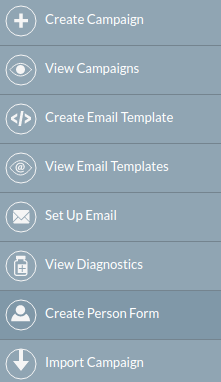
创建人员表单向导
从Web表单信息中选择要创建的记录类型:Lead,Contact或Target,从顶部的下拉列表中选择。可用字段列表将根据您的选择自动更新。使用滚动条查看可用字段的完整列表。
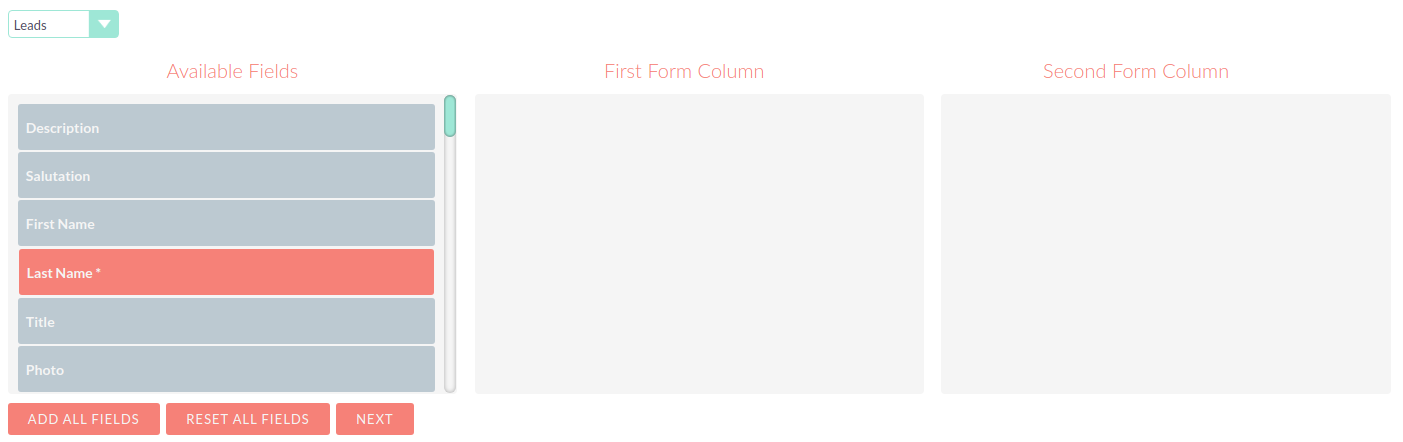
将要包含在表单中的字段拖放到空表单列中。您可以选择一个或两个列布局。您必须包含任何必填字段(这些字段用星号*表示,并在列表中突出显示)。
点击所有字段添加到所有可用字段添加到窗体。单击“ 重置所有字段”将从布局列中删除所有字段。
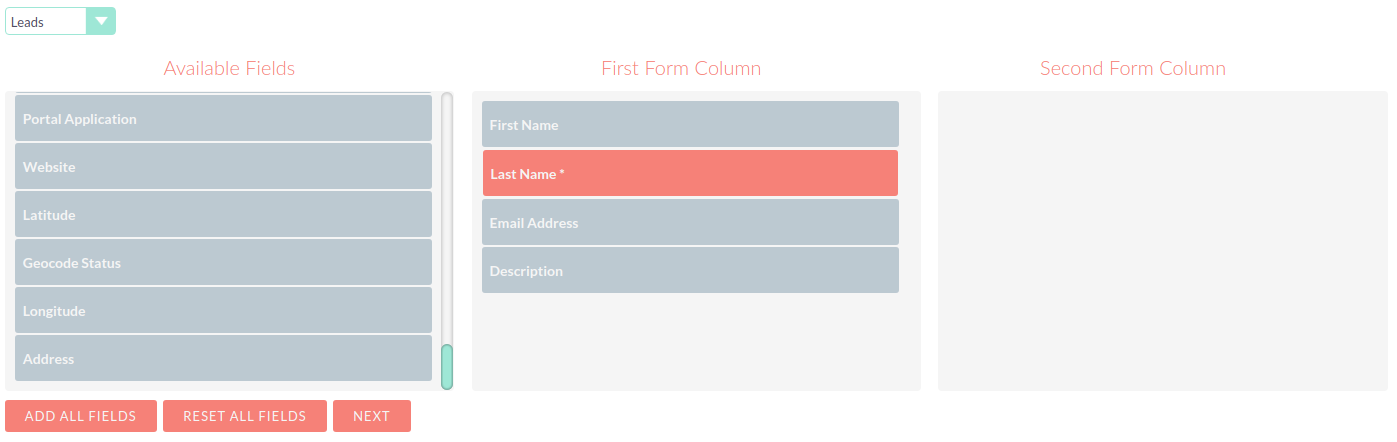
添加必填字段后,单击“ 下一步”继续。
创建人员表格 – 附加信息
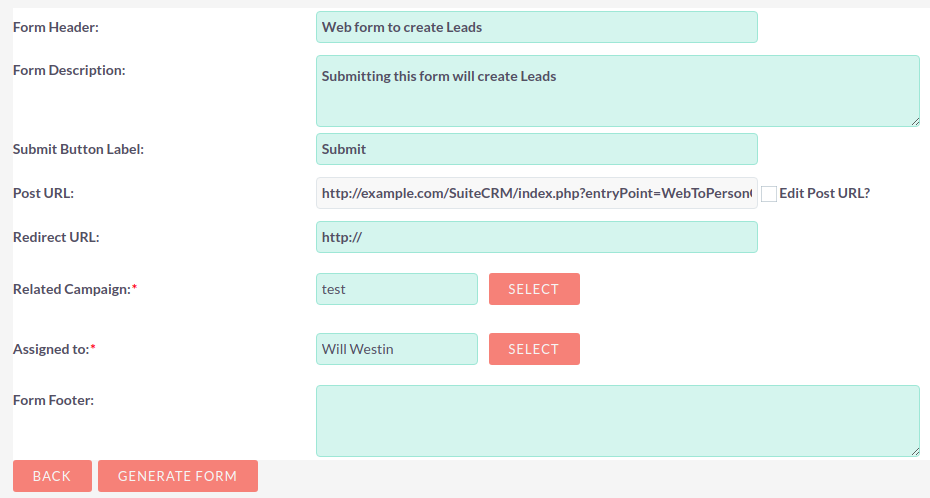
通过添加页眉或页脚并根据需要更改表单的提交按钮的标签来配置Web表单的外观。
重定向URL:指定在提交表单后要显示的自定义链接。
相关广告系列:您必须将表单与现有广告系列相关联。单击“ 选择”以从弹出窗口中选择活动。
完成后,单击“ 生成表单”
创建人员表格 – 编辑
“创建人员表单向导”的最后一步允许您使用编辑器格式化已设置的Web表单。可以选择字体类型,更改颜色,选择文本对齐和插入图像。单击工具栏上的HTML链接直接查看和编辑HTML。
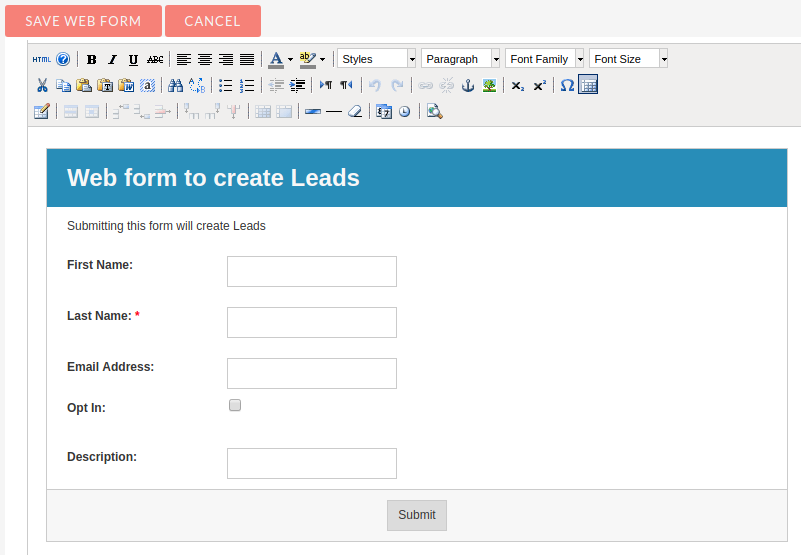
一旦您对Web表单的外观感到满意,请单击“ 保存 Web表单”
保存表格
要保存您刚刚生成的Web表单:
- 单击Web to Person Form链接将Web表单下载到下载文件夹或
- 将HTML复制并粘贴到现有网页中。请注意要包含在网页的<head>部分中的行。
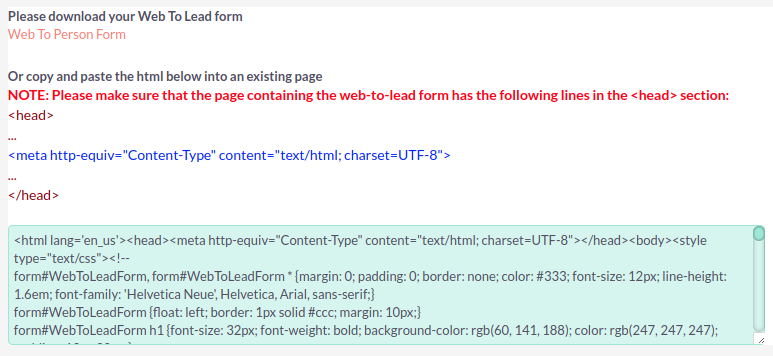
请注意,Web表单不会存储在SuiteCRM中的任何其他位置。为确保保存表格,请执行以上两个步骤之一。
备注:截图均来源英文版本的suiteCRM系统,如果想查看中文版本,请申请 Suite CRM Demo 测试账号和密码。获取方式:在评论区留言 或 加底部微信 或 加QQ:1434046484

